Xには他のユーザーと同じでも問題ない漢字や平仮名・カタカナも設定可能な「名前」と英数字やアンダーバーのみ設定可能で、他のユーザーとは同じにできない「ユーザー名(ID)」があります。
ここからは、Xの名前(アカウント名)やユーザー名をを変更する方法を紹介します。
Xの名前(アカウント名)を変更する方法
iPhone・AndroidでXの名前を変更
iPhoneやAndroid版アプリでXの名前(アカウント名)を変更するには、まずホーム画面左上のアイコンをタップして「プロフィール」へ進みましょう。
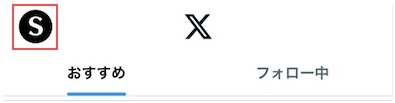
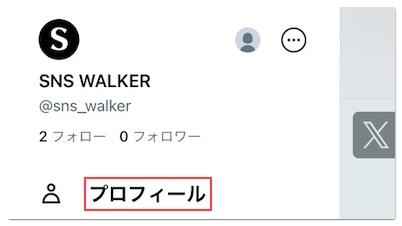
プロフィールページへ移動したら「編集」をタップして、新しい名前に変更して「保存」をタップしてください。

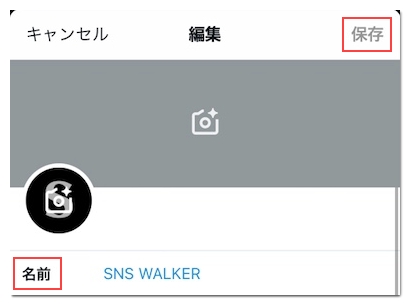
これでXアカウントの名前が変更されます。
PCでXの名前を変更
PCブラウザでXの名前(アカウント名)を変更するには、まずホーム画面左側の「プロフィール」をクリックして「プロフィールを編集」へ進んでください。
そして新しい名前を入力して「保存」をクリックしていただくと、PCでXの名前を変更できます。
Xのユーザー名(ID)を変更する方法
iPhone・AndroidでXのユーザー名(ID)を変更
iPhoneやAndroid版アプリでXのユーザー名(ID)を変更するには、最初に「設定とサポート」をタップして「設定とプライバシー」→「アカウント」の順に進んでください。
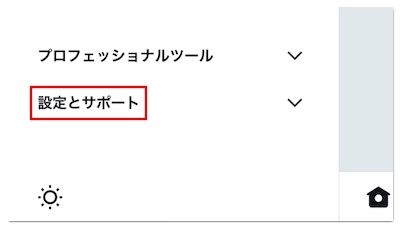
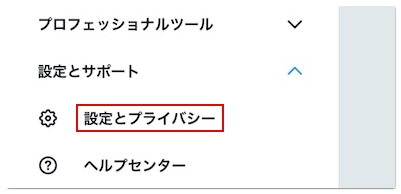
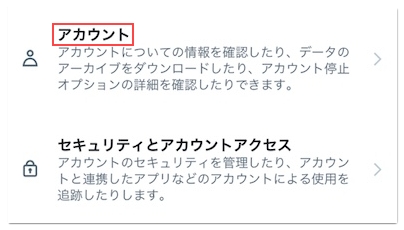
次に「アカウント情報」から「ユーザー名」→「ユーザー名」→「次へ」の順にタップします。
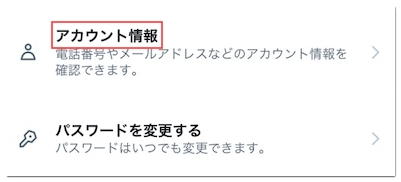
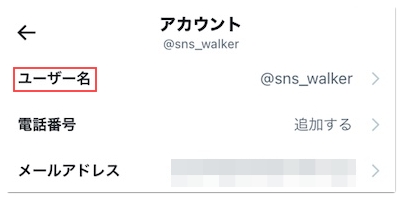
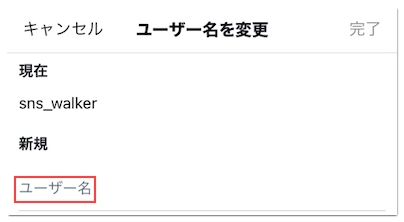
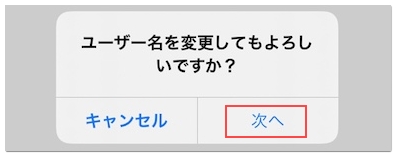
そしてXに設定したい新しいユーザー名(ID)を入力して「完了」をタップすると、アプリでXのユーザー名(ID)を変更できます。
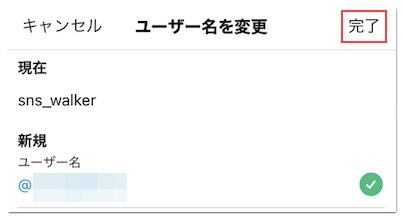
PCでXのユーザー名(ID)を変更
PCからXのユーザー名(ID)を変更したい場合は、ホーム画面左側の「もっと見る」から「設定とサポート」→「設定とプライバシー」の順にクリックしてください。
次に「アカウント」→「アカウント情報」の順に進み、パスワードを入力します。
そうするとアカウント情報が表示されるので「ユーザー名」へ進み、新しいユーザー名(ID)を入力して「保存」をクリックしてください。
これでパソコンからXのユーザー名(ID)を変更できます。
Xの名前やユーザー名(ID)を変更できない時の対処法
Xの名前やユーザー名(ID)を変更できない時は、以下の対処法をご確認ください。
短時間に繰り返し変更している
Xの名前やユーザー名を短時間に繰り返し変更していると、エラーやロックで変更できなくなる場合があります。
Xの公式アカウントやヘルプセンターに名前・ユーザー名の変更回数に関する記載はないため、あくまで実体験や他のユーザーからの報告ベースですが、24時間以内に3回以上変更を試みるとエラーになります。
こちらのエラーに該当する場合は、翌日以降に変更するようにしてください。
Xで名前を変更できないエラーが発生していないか調べる
Xでは、これまでに名前やユーザー名(ID)を変更できないエラーが複数回発生しています。
ですので、何度やっても名前・ユーザー名(ID)を変更できない方や画面がぐるぐるする場合は、Xで以下のように検索してエラーが発生していないか調べてみてください。
「X 名前変更できない」
「X ユーザー名 変更できない」
「X ID 変更できない」
ブラウザから名前やユーザー名を変更する
Xアプリで名前やユーザー名を変更できなくても、ブラウザからであれば変更できる場合があります。
変更方法は同じですので、アプリで変更できない方は一度試してみてください。

Xをアップデートする
Xをしばらくアップデートしていない場合は、アプリのバージョンの古さが影響して名前やユーザー名(ID)の変更が反映されない可能性があります。
また、本記事で解説している操作画面と異なるケースも想定されるので、自動アップデートをオフにしてい方は、App StoreやPlayストアでアップデートしてください。







